【Flutter 专题】35 图解自定义 View 之 Canvas (三)

小菜继续学习 Canvas 的相关方法:
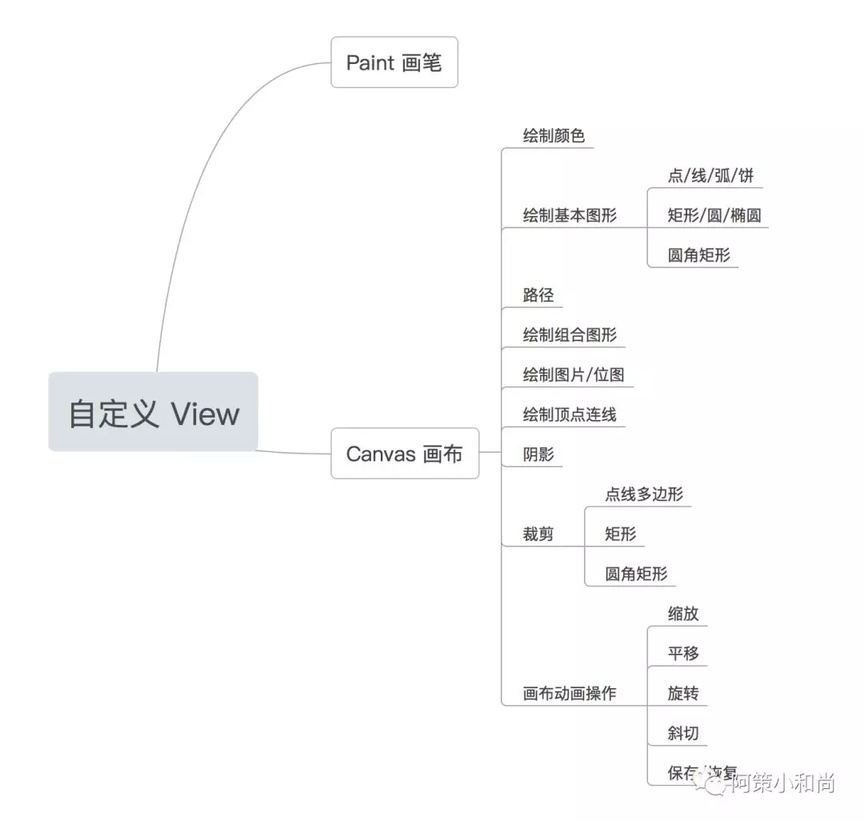
drawVertices 绘制顶点
小菜上次没有整理 drawVertices 的绘制方法,这次补上;Vertice 即顶点,通过绘制多个顶点,在进行连线,多用于 3D 模型中;
drawVertices 包括三个参数,第一个是顶点属性,根据不同属性线的连接方式也不同;第二个是混合模式,即线的颜色与背景色混合效果;第三个是画笔,小菜测试调整 Paint 线的粗细无法调整整体连线的粗细;
小菜借用 A B C D E F G H I 顶点来简单介绍:
VertexMode.triangles:每三个分割顶点相连,即 [A B C] [D E F] [G H I] 共 3 组;
VertexMode.triangleStrip:每相邻的三个顶点相连,即 [A B C] [B C D] [C D E] [D E F] [E F G] [F G H] [G H I] 共 7 组;
VertexMode.triangleFan:每相邻的两个顶点与首点相连,即 [A B C] [A C D] [A D E] [A E F] [A F G] [A G H] [A H I] 共 7 组;
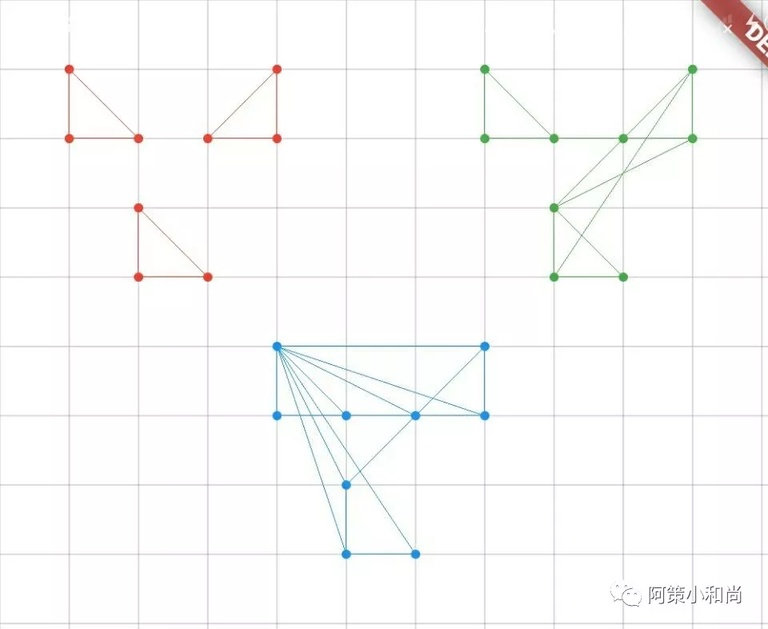
画布操作
小菜接下来介绍一下画布的基本操作,与 Android 很相似;
scale 缩放
scale 即缩放效果,缩放的是画布大小,可以设置缩放倍数,且缩放倍数会叠加;
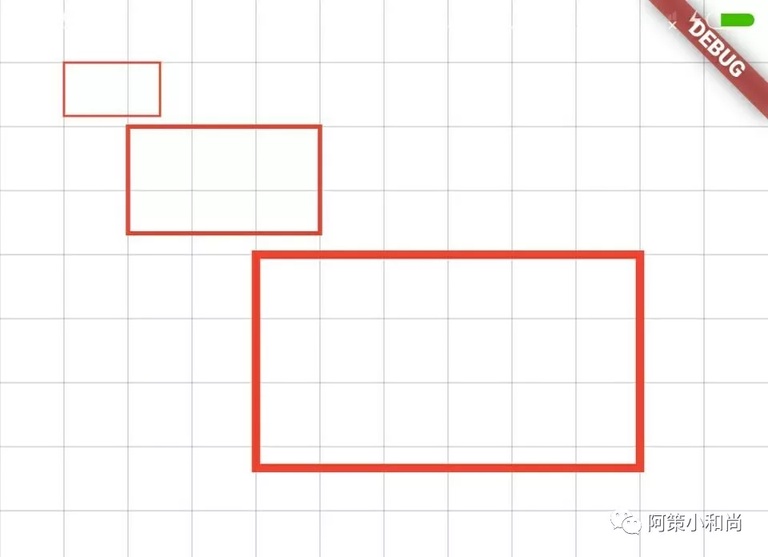
translate 平移
translate 即平移,平移的也是画布,并非画布中子元素,两个参数分别为水平方向和竖直方向距离;
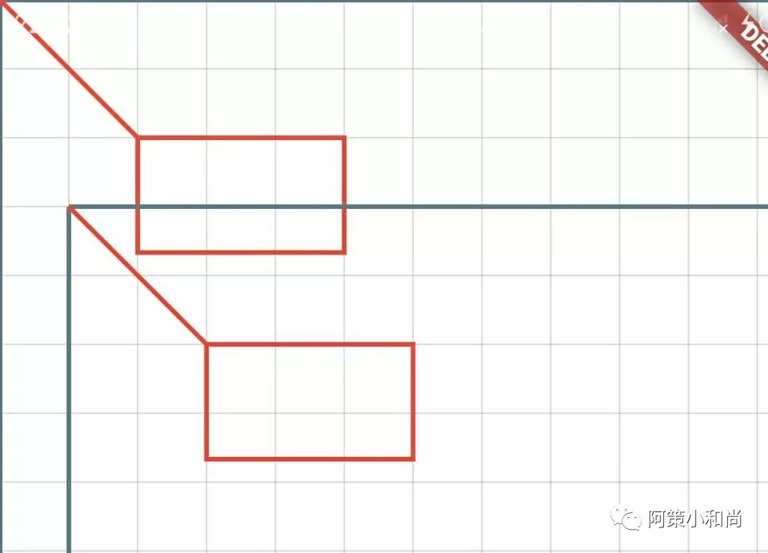
rotate 旋转
rotate 即旋转,原点为屏幕左上角,小菜为了效果先将画布平移一部分到屏幕中间在进行旋转测试,注意参数并非角度而是对应的 PI 值;
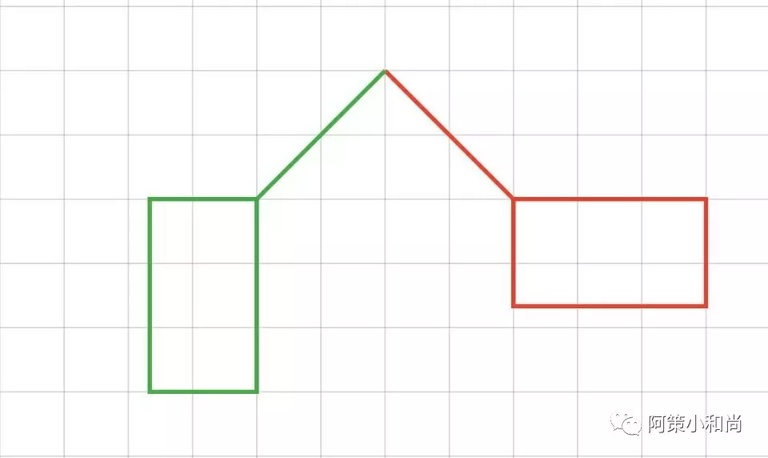
skew 斜切
skew 即斜切,两个参数为水平方向和竖直方向切度值,值为三角函数中的 tan 值,即 45 度时 tan 值为 1;
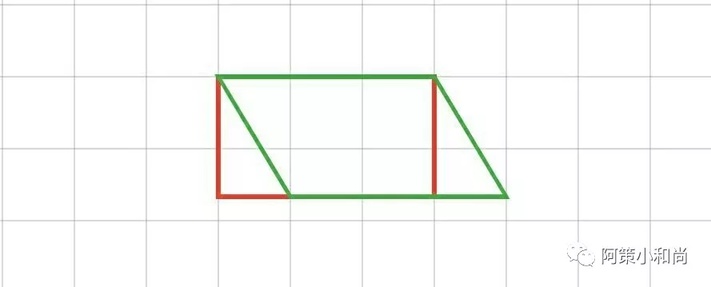
save/restore 保存/恢复
save/savelayer 即保存当前画布,restore 即恢复当前画布,也可以理解为清空重新绘制;save/restore 可以多次,以栈的方式存储,可以通过进栈/出栈到当具体某一层;但是小菜测试时发现与 save/restore 需要成对出现,否则回报不匹配异常;
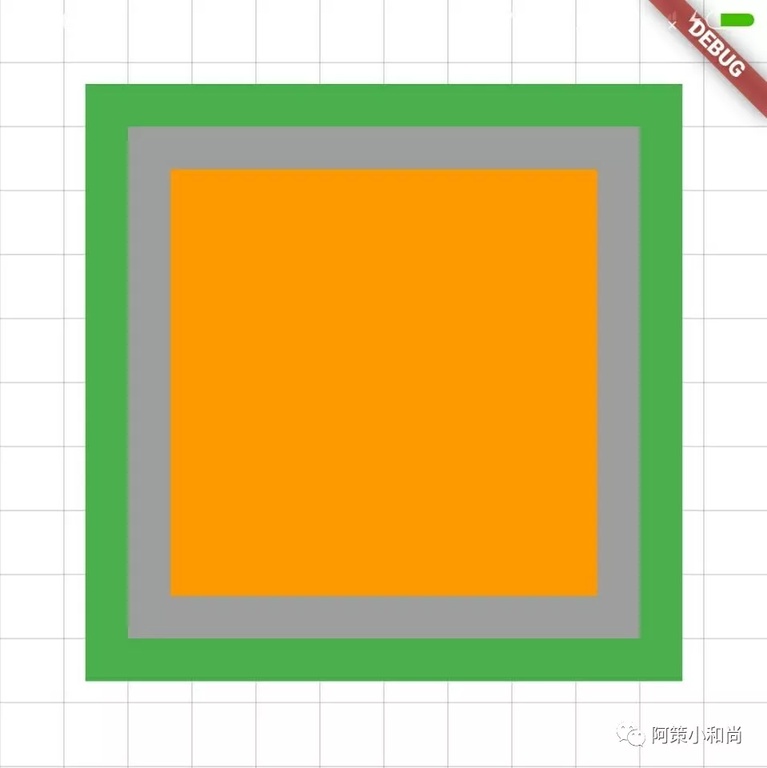

Canvas 非常强大,还有很多研究不透彻的地方,小菜仍在不断学习,有错误的地方烦请多多指点!
来源:阿策小和尚
版权声明: 本文为 InfoQ 作者【阿策小和尚】的原创文章。
原文链接:【http://xie.infoq.cn/article/1af1fe337d778007a9d6ebe61】。文章转载请联系作者。












评论